フェイスでロック解除を試したのにIDの登録が途中で止まり、毎回パスコードに戻ってしまうことはありませんか?
ここでは実際に何度も設定をやり直した経験から、流れを止める小さな落とし穴とその場でできる対処を順に示します。さらにエラーを減らすカメラの構え方やマスク着用時の裏技もまとめているため、顔を向けるだけで素早く支払いからアプリの解錠まで完了する快適さを得られます。
スムーズな認証が続くと指一本動かさずに残高チェックやポイント決済までこなせます。パスコードを打つ面倒から解放されたいと感じたら、次の手順を一緒に進めてみましょう。
フェイスIDの登録を最初から最後までやさしくガイド

iPhoneを使いはじめたら、まずはフェイスIDを設定してロック解除や支払いをもっとスマートにしてみましょう。カメラマークを見つけるのがちょっとドキドキしても大丈夫です。
登録の大まかな流れは3ステップです。実体験から言うと、画面の指示に素直に従うだけで、思ったよりスムーズに完了できますよ。
- 設定アプリを開く:ホーム画面から設定をタップして、Face IDとパスコードを選びます。
- パスコードを入力:お願い画面が出たら普段使っているパスコードを入力してからFace IDを設定をタップします。
- 顔をスキャン:顔を円の中に合わせ、iPhoneをゆっくり横に動かして全体をスキャンします。2回繰り返すと登録完了です。
- 補助ラインを登録:メガネや帽子をかけたときも使うなら代替用の外観を設定すると認識率がアップします。
iPhoneの設定から登録する方法
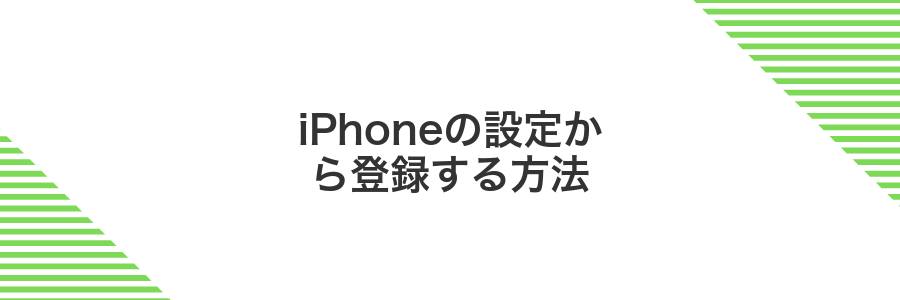
iPhoneの「設定」アプリからFace IDを登録すると、最初の顔認証設定が手順通りに進められるので操作ミスが少なく安心です。専用画面で顔をさまざまな角度から読み取るので、暗い場所やメガネあり・なしの状態でもスムーズにロック解除できるようになります。
- 初期設定から導かれる手順で迷いにくい
- 登録後に「代替容姿」を追加して日焼け後やメガネ姿もカバー
- あとから「注視が必要」のON/OFFを切り替えられて利便性を調整
この方法はiPhoneだけで完結するので、新しい端末でもすぐに同じ手順で設定できるのが魅力です。Face IDに慣れていない方にもおすすめの登録手段です。
①ホーム画面で設定を開く
ホーム画面を見渡して、歯車アイコンの設定アプリを探します。アプリが多くて見つからないときは、画面を下にスワイプして表示される検索バーに「設定」と入力するとすぐに開けます。
②FaceIDとパスコードをタップする
設定アプリを開いたら、下にスクロールしてFaceIDとパスコードをタップします。パスコードの入力を求められたら、緊張せずにいつも使う数字をゆっくり入力してください。
③パスコードを入力する
ロック解除用のパスコード画面が表示されたら、初期設定の6桁の数字コードを入力してください。同じ数字を確認のためにもう一度入力すると設定完了です。画面をしっかり見ながら、ゆっくりタップしましょう。
④FaceIDを設定をタップする
「FaceIDを設定」という青いボタンが現れたら迷わずタップします。タップするとカメラが起動し、顔の読み取りがはじまります。
⑤顔を円の中心に合わせてゆっくり動かす
スマホを顔に真っ直ぐ向けたまま、カメラの矢印に合わせてゆっくり円を描くように動かします。顔全体が枠の中心にくるように意識すると登録がスムーズになります。
⑥二回目のスキャンを終えて完了をタップする
画面の輪郭に沿ってゆっくり顔を一周させ、二回目のスキャンを完了させます。緑色のチェックマークが表示されたら画面右下の「完了」をタップしてください。これでFace IDの登録が終了します。
顔を動かしすぎると輪郭が枠からはみ出しやすくなります。ゆったりと角度を変えて進めるとスムーズに完了できます。
⑦マスク使用の有無を選ぶ
FaceIDにマスクを着けたまま使いたい場合は、ここでスイッチをオンにします。オフにすると通常の顔認証のみ有効になります。
マスクありモードを有効にすると、目元の特徴を重点的に読み取るようになります。
マスクありモードは便利ですが、帽子やサングラスを同時に着用していると認証精度が下がることがあります。
初期設定ウィザードで登録する方法

iPhoneをはじめて手にしたとき、初期設定ウィザードで顔認証がスムーズに登録できると心強いですよね。初期設定ウィザードを使うと案内に従って画面をぐるりと回すだけで、ぜんぶお任せの簡単操作で登録が完了します。
この方法ならわざわざ設定アプリを探し回らずに済むので、初めてiPhoneを触る人でも迷いません。マスクやサングラスをよく使うなら、あとから追加の顔情報を登録するコツもお教えしますので、まずは手軽なウィザード登録でサクッとスタートしましょう。
①電源を入れてこんにちは画面を進める
側面のサイドボタンを長押しして電源を入れます。
Appleロゴが現れたら手を離し、しばらく待つと「こんにちは」画面が表示されます。
表示された画面を下から上へスワイプすると初期設定がスタートします。
②FaceID画面が出たら続けるをタップする
FaceID登録の案内が現れたら、画面下部にある続けるを軽く押してください。押すと顔のスキャンが始まります。iPhoneを顔の高さに合わせて水平に持つと認識しやすいです。
③枠の中に顔を入れて円を描くように動かす
画面に表示された枠の中に顔を合わせます。鼻先が楕円形の中心に来るように調整するとスムーズです。
そのままゆっくりと頭を左右上下に動かして、円を一周描いてみてください。アニメーションに合わせるとコツをつかみやすいです。
顔が枠から外れると再読み込みが必要になります。無理に速く動かさず、ゆったり試しましょう。
④二回目のスキャン後に続けるを押す
二回目の顔スキャンが終わると画面下に続けるボタンが現れます。iPhoneをしっかりホールドして動かさずに、続けるをタップしてください。
スキャン中はマスクやサングラスを外しておくとスムーズです。顔の向きを変える目安は、ガイド枠が緑色になったタイミングなので焦らず操作しましょう。
顔のスキャンが途中で止まる場合はライトを顔に当てて明るさを確保しましょう。
⑤マスク設定の案内で好みを選ぶ
案内にしたがって顔をマスクなしとマスクありの両方でスキャンすると、マスクあり用の解除モードが選べるようになります。
日常的にマスクをつけるなら「マスクあり」を選ぶと、マスクを外さずにロック解除できるようになります。
フェイスIDが使えるシーンを広げてもっとラクに

| 活用シーン | 具体例 | おすすめポイント |
|---|---|---|
| 画面ロック解除 | スリープ解除後のスワイプで瞬時にロック解除 | パスコード入力ナシでスムーズ |
| アプリ内の課金認証 | App Storeでの購入時にFace IDを利用 | 誤タップによる誤課金を防止 |
| パスワード管理 | ブラウザや専用アプリのログイン情報を自動入力 | 長いパスワードも一瞬で呼び出し |
| 支払い認証 | Apple Payでの支払いにFace IDを活用 | 手にスマホをかざすだけでレジ会計が完了 |
| サードパーティアプリ認証 | 金融系アプリや健康管理アプリのロック解除 | アプリごとに別パスワード不要で安心 |
こんなふうにFace IDをいろんな場面で活かすと、パスコードや指紋を探す手間がグッと減ります。
AppStoreでの購入をワンタップで完了
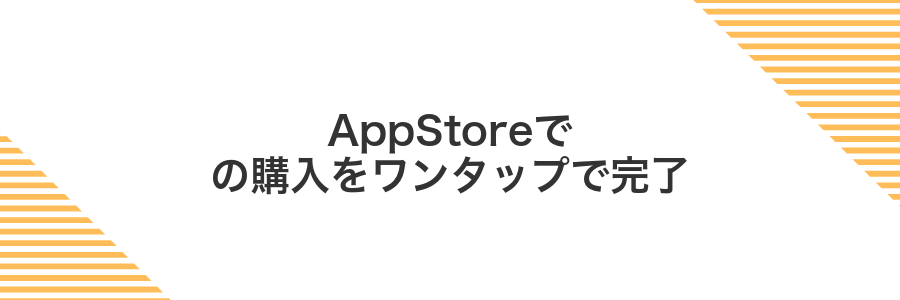
Face IDを使えばAppStoreでアプリを購入するときにパスワード入力なしでワンタップで完了できるようになります。画面に表示された「Face IDを使って承認」を顔認証するだけなので、買いたいときにささっと支払いができて気分もラクです。
細かい文字入力が不要なので、手がふさがっているときや急いで課金したいときにとても役立ちます。しかも本人以外は承認できない仕組みなので、安全性もばっちりです。
設定でiTunesとAppStoreを開きFaceIDをオンにする
ホーム画面で設定を探してタップします。
スクロールしてFaceIDとパスコードを選び、パスコードを入力して先へ進みます。
表示された一覧からiTunesとAppStoreをタップし、スイッチを右にスワイプして緑色にします。
購入時にサイドボタンをダブルクリックして顔を向ける
購入画面が表示されたらサイドボタンを素早く2回押します。
するとFaceIDカメラが起動して顔認証が始まります。画面上部のインカメラにまっすぐ視線を向け、顔全体がフレーム内に収まるようにしてください。
暗い場所では認証が完了するまで時間がかかることがあります。
Safariでパスワード入力を自動化
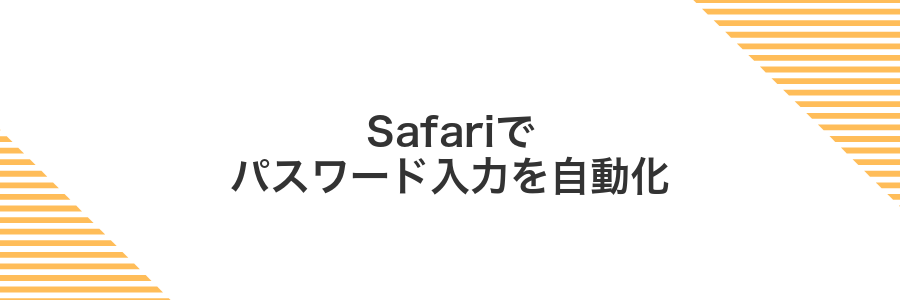
SafariにはFace IDを使ってWebサイトのパスワードをサクッと呼び出す機能があるよ。ログイン情報を登録しておくと、次回から顔認証だけでフォームに自動入力されるんだ。
わざわざ長いパスワードを入力しなくていいから、ストレスゼロでログインできるんだよ。
- 入力ミスが激減:手入力のミスをほぼ防げる
- 手順がスピーディ:顔を見せるだけでOK
- 安全に管理:パスワードは暗号化してiPhoneに保存
設定でパスワードを選びFaceIDで自動入力をオンにする
FaceIDを使ってサクッとパスワードを自動で入力できるようにします。まずは設定アプリを開いて、パスワード管理画面からFaceIDのスイッチをオンにしましょう。
ホーム画面から設定をタップします。
設定のリストからパスワードをタップし、FaceIDで自動入力したい項目を選びます。
「FaceIDで自動入力」のスイッチをタップして緑色に切り替えます。確認のためパスコード入力が求められる場合があります。
FaceIDがオフのときや認証に失敗したときはパスコード入力画面が表示されます。
Webサイトでログイン欄をタップして顔認証する
Safariでログイン画面を開いたら、ユーザー名またはパスワード入力欄を指でタップします。
画面下部からポップアップが出て<strong>Face IDで自動入力</strong>と表示されたら、iPhoneを顔に向けて登録済みの顔を読み取らせます。
認証が完了すると、ユーザー名とパスワードが自動で入力されるので、そのまま<strong>ログインボタン</strong>をタップします。
Face IDの自動入力が出ないときは、設定>Safari>自動入力で<strong>「パスワードを自動入力」</strong>をオンにしてください。
銀行アプリやSNSのログインをスムーズに

銀行アプリやSNSへのログインは、Face IDを使うとパスコード入力なしで一瞬で完了します。アプリを起動して画面をのぞくだけで、スムーズに本人認証できるので、急いでいるときもストレスなくサービスを使いはじめられます。
口座残高の確認やメッセージのチェックなど、ちょっとした操作でも毎回パスワードを打ち込むのは面倒に感じるものです。Face IDがあれば、安全性を保ちつつタップひとつでログインできるため、忘れがちな複雑なパスワードを思い出す手間がゼロになります。
各アプリの設定画面でFaceIDログインを有効にする
対象のアプリを起動したら、画面右上か下部にある歯車アイコンや「設定」をタップして、設定画面を開きます。
「セキュリティ」「ログイン設定」「アカウント」などの項目からFaceIDログインを探し、横にあるスイッチをタップしてオンにします。
FaceIDがiPhone本体の「設定>Face IDとパスコード」でオフになっていると、各アプリ側でも有効化できません。
次回起動時に顔を向けるだけでサインインする
ホーム画面から設定アプリをタップします。
『Face IDとパスコード』を選び、パスコードを入力します。
『パスワード』のスイッチをオンに切り替えます。
次回以降、サインイン画面で顔を向けるだけで自動的にログインできます。
よくある質問

- Face IDがうまく認識されないときはどうする?
カメラレンズをやさしく拭いて、正面からゆっくり画面をのぞいてみてください。暗い場所だと反応が鈍くなるので、明るいところで使うのがおすすめです。場合によっては顔データを再登録すると、笑顔や角度の変化にも気軽に対応できるようになります。
- マスクを着けたまま解除したいときは?
iOS15.4以降なら、Apple Watchと連携してマスク着用時でも解除できます。設定アプリから「Face IDとパスコード」を開いて「Apple Watchで解除」をONにすると、手首の振動で成功がわかるので便利です。
- 家族や友人と共有できる?
Face IDは基本的に本人専用ですが、「代替容姿」をもう一つ登録すると、似ているご家族や友人も解除できることがあります。ただしセキュリティが下がるので大切な情報にはパスコード併用がおすすめです。
- 顔データはどこに保存されているの?
顔の情報はiPhone内部のSecure Enclave(セキュアチップ)にのみ保管され、外部に送られることはありません。プログラマー視点では、暗号化されたまま取り出せない仕組みなので安心です。
フェイスIDがうまく登録できないときはどうする?
フェイスIDの登録がスムーズに進まないとイライラしますよね。カメラのレンズがくもっていたり、顔の向きや距離が合っていなかったり、案外ちょっとした理由でつまずくことが多いです。
- カメラレンズをきれいなメガネ拭きなどで優しく拭く
- 顔は正面からはみ出さないように、デバイスから約25〜50cmの距離を保つ
- 自室の蛍光灯だと影ができやすいので、自然光や明るいLEDライトを活用する
- iPhoneを再起動して一時的な不具合を解消する
- 「設定>一般>ソフトウェア・アップデート」で最新のiOSに更新
- 「設定>Face IDとパスコード>Face IDをリセット」して再登録を試す
- バックグラウンドのアプリを全部閉じてから再度登録を開始する
これらを試してもダメなときは、念のために側面のセンサー部分に傷が入っていないか確認してみてください。プログラマー目線だと、センサーの初期化がうまくいかないケースもあり、時間をおいてから再チャレンジすると意外とすんなり通ることがあります。
メガネや帽子を変えると認識しない?
FaceIDは顔の立体的な形や肌の凹凸を読み取るから、メガネや帽子を変えてもふだんは問題なしです。
ただしサングラスなど顔を覆うものは、登録したときとまったく違う見た目だと認識できないことがあるので、必要に応じて別の姿を追加登録すると安心ですよ。
- 顔全体の凹凸をマッピングしているからメガネの有無で困ることはほとんどない
- 帽子のつばで目元が暗くなるときは、補助光を当てた顔を「ほかの外見」として登録しておくとスムーズ
マスクをしたままでも解除できる?
iOS15.4以降を入れたiPhone12以降なら、設定のFace IDとパスコードから“マスク着用時Face IDを試す”をオンにすると、マスクをしたままでもロック解除できます。鼻まわりの特徴を読み取ってくれるので、外出先で素早く解除できて頼もしかったです。
ただし、メガネや帽子を一緒に装着していると認識しにくくなることもありました。解除に時間がかかるときは、一度Face IDのデータを削除してからマスクありのパターンを再登録すると調子良く動いてくれます。
暗い場所でも動く?
Face IDは赤外線を使って顔の凹凸を読み取る仕組みなので、周りが真っ暗でもちゃんと動いてくれます。
ただし、暗い場所でマスクや帽子などで顔が隠れると認識しづらくなることがあるので、暗所では顔全体をカメラに向けるように意識するとスムーズですよ。
フェイスIDとパスコードの安全性はどちらが高い?
- フェイスIDとパスコードの安全性はどちらが高い?
-
フェイスIDは、顔の立体的な凹凸情報を赤外線で読み取る仕組みなので、高精度なマスクや写真によるなりすましをかなり防ぎます。さらに、登録時に目を開いているかをチェックする「アテンション検出」も備わっているので、寝ている間に勝手に解除される心配も減ります。
一方、パスコードは数字や英字を自分で設定できるので、桁数を増やせば総当たり攻撃に強くなります。ただし、暗証番号だけだと他人に見られるリスクがあるため、周囲に気づかれず入力する工夫が必要です。
実体験としては、普段はフェイスIDをメインに使い、失敗したときや目元を隠したいときだけパスコードに切り替えるのが快適でした。どちらか一つに頼るより、両方をうまく組み合わせると安全性も操作性もアップします。
まとめ

ここまで、Face IDの登録から基本的な使い方、応用テクニックまでをお伝えしてきました。
まずは笑顔でカメラを見つめるだけで、ロック解除やApple Pay、パスワード自動入力が瞬時にできるようになりましたね。お顔の角度を変えたり、別の見た目を追加登録したりと、実体験に基づく手順をしっかり試していただけたと思います。
さらに注意を向ける設定でセキュリティを強化したり、マスクやサングラス時の代替パスコードを使ったりして、日常のさまざまなシーンに対応できるようになりました。エンジニア視点のちょっとしたコツで、よりスムーズで安心なロック解除体験が手に入ります。
これであなたもすっかりFace IDマスターです。安全で快適なiPhoneライフを楽しみながら、どんどん新しい機能も試してみましょう。
